گاهی ممکن است هنگام چاپ با پرینتر، باچاپ صفحات سفید و خالیمواجه شوید. برای اینکه پرینتر یک کاغذ کاملاً خالی را ارسال کند، چند مورد میتواند دلیل این مشکل باشد. اما روش هایی نیز برای رفع این مشکل وجود دارد. بابازار چاپ ایرانهمراه باشید.
روشهای حل مشکل سفید پرینت گرفتن
- پرینتر خود را دوباره راه اندازی کنید:
دکمه روشن بودن پرینتر خود را فشار دهید و منتظر بمانید تا دستگاه کاملاً خاموش شود.
سیم برق را از پریز برق جدا کنید. حدود 3 دقیقه صبر کنید و سپس سیم برق را دوباره به پریز برق متصل کنید.
دکمه روشن/خاموش آن را فشار دهید تا دستگاه روشن شود. یک چاپ آزمایشی انجام دهید و ببینید آیا چاپها به حالت عادی برگشته اند؟
- کارتریج های جوهر یا تونریا به عبارتی سطح جوهر/تونر را بررسی کرده و در صورت لزوم آن را تعویض کنید.
- حتی اگرکارتریجشما پر و آماده برای کار باشد، ممکن است کمی از جای خود جدا شده و دیگر در تماس الکتریکی کامل با پرینتر نباشد. ساده ترین راه برای رفع این مشکل احتمالی حذف و نصب مجدد کارتریج ها است.
- تنظیمات اندازه کاغذ: اگر به طور تصادفی (یا به طور هدفمند برای یک کار چاپ قبلی)تنظیم اندازهکاغذدرون برنامه را تغییر داده اید بدون اینکه دوباره به اندازه کاغذ خود برگردید، این میتواند پرینتر را سردرگم کند. وارد پیش نمایش چاپ یا تنظیمات چاپ شوید و مطمئن شوید که اندازه کاغذ درست انتخاب شده است.
- رفع گرفتگی نازل های سر پرینتر:تجمع جوهر یا تونر مسدود شده به ویژه برای افرادی که از پرینتر خود به ندرت استفاده می کنند، رخ میدهد. زیرا جوهر سخت شده به طور بالقوه باعث مسدود شدن نازل می شود. اگر پرینتر شما گزینه "Print Head Nozzle Check" را دارد، آن را انتخاب کنید و اجازه دهید دستگاه نازل ها را پاک کند. این کار انسداد را برطرف کرده و به جریان دوباره جوهر کمک کند. اگر روش تمیز کردن خودکار ناموفق باشد، می توانید رویکرد تمیز کردن دستی را نیز انتخاب کنید.
- صفحات خالی در سندی که چاپ می کنید: اگر در حال چاپ یک سند چند صفحه ای هستید، ممکن است برخی صفحات خالی وجود داشته باشد که حذف آنها از سند می تواند بسیار زمانبر باشد. راهکار حل این مشکل در:
ویندوز:
- تنظیمات را باز کنید، سپس دستگاهها و پرینترها و اسکنرها را انتخاب کنید. سپس پرینتر خود را انتخاب کنید:
- بر روی مدیریت، سپس Printing Preferences کلیک کنید.
- رد کردن صفحه خالی را انتخاب کنید و تنظیمات را ذخیره کنید.
سیستم عامل مک:
- تنظیمات ترجیحی سیستم را از Finder، سپس چاپ و اسکن، چاپ و نمابر یا پرینترها و اسکنرها را انتخاب کنید. (این گزینه به سیستم عامل بستگی دارد.)
- گزینه ها را انتخاب کنید، سپس Driver یا Options را انتخاب کنید. سپس گزینه Skip Blank Page را روی روشن قرار داده و OK را کلیک کنید.
- مشکلات درایور پرینتر و نرم افزار: وقتی پرینتر شما صفحات خالی را به طور ناگهانی چاپ می کند، ممکن است به دلیل مشکلات درایور و نرم افزار باشد. در این صورت، ممکن است لازم باشد درایور پرینتر خود را حذف نصب کرده و مجدداً بر روی رایانه خود نصب کنید. انجام به روزرسانی نرم افزاری نیز گاهی اوقات میتواند مشکل را برطرف کند.
اکنون که از برخی از متداول ترین مسائل مرتبط با پرینتر در رابطه با چاپ صفحات خالی مطلع شدید، می توانید برخی از مراحل بالا را برای حل این مشکل دنبال کنید. توجه داشته باشید که سطح جوهر خود را حفظ کنید و هر از چندگاهی هد چاپ را تمیز کنید تا پرینتر در نظم عملکرد مناسبی باقی بماند. به یاد داشته باشید که ضمانت نامه یا گارانتی خود را نگه داری کنید تا در صورت اتفاقی که در طول گارانتی دستگاه اتفاق افتاده است، شانس بیشتری برای تعمیر یا تعویض پرینتر داشته باشید.
لینکهای پربازدید:
خرید دستگاه چاپ بنر
خرید دستگاه چاپ پارچه
خرید چاپگر اکوسالونت
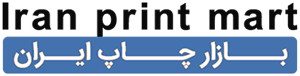









 3 ماه قبل
3 ماه قبل




 واتساپ
واتساپ تلگرام
تلگرام Facebook
Facebook Twitter
Twitter ارسال ایمیل
ارسال ایمیل کپی
کردن لینک
کپی
کردن لینک
دیدگاه های ارسال شده توسط شما، پس از تایید توسط مدیریت در وب سایت منتشر خواهد شد